En posts anteriores hemos compartido algunas opciones de configuración de Samba presentes en /etc/samba/smb.conf. Todas ellas, y otras más, están documentadas en el man page de smb.conf. Las mismas nos permiten indicar cómo deseamos que funcione el servicio en general (bajo la sección [global]) y cada definición en particular.
El post anterior de esta serie es Samba y el archivo fstab: montar unidades compartidas de manera permanente.
Configuración de Samba
En esta ocasión vamos a hablar sobre las siguientes opciones de configuración:
Sustitución de variables
En la sección VARIABLE SUSTITUTIONS del man page podemos encontrar varias variables cuyo valor depende de ciertos factores. Por ejemplo,
%Srepresenta el nombre del servicio actual, si existe (puede que no esté disponible, como en el caso de que no se requiera autenticación para acceder a una unidad compartida).%Hrepresenta el directorio home del usuario indicado por%u.
De esta manera, podríamos agregar el siguiente parámetro dentro de la sección [homes]:
path = %H
Este cambio causará que el usuario que se conecte acceda directamente a su directorio home. Por supuesto, esto requiere que el usuario de Samba exista también como usuario de Linux en el sistema.
Por otro lado, la presencia de
valid users = %S
dentro de la misma sección indica que solamente el usuario en cuestión podrá acceder a su directorio home. En la Fig. 1 podemos ver el contenido de /home/jperez y /home/admin desde la línea de comandos y mediante el Explorador de Windows. Como podemos ver, ambos coinciden:
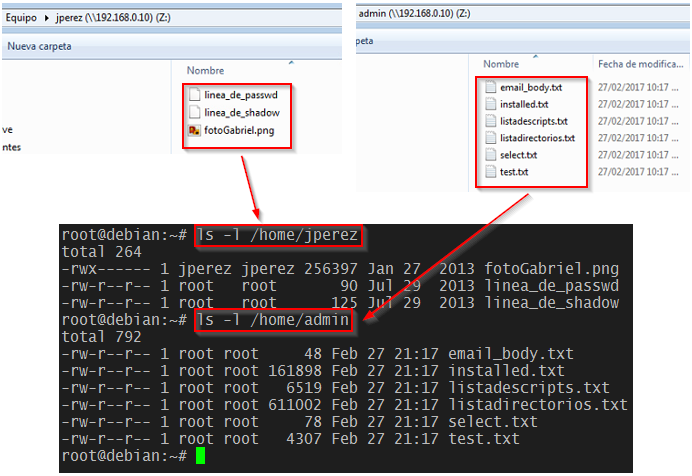
Parámetros adicionales
En la Fig. 1 podemos observar que el archivo fotoGabriel.png tiene permisos 0700 (lectura, escritura, y ejecución solamente para jperez, y ninguno para el resto). Esto sucede cuando un archivo se copia en la unidad compartida desde el cliente. Para hacer que los permisos sean en cambio 0644 para los nuevos archivos y 0755 para los nuevos directorios utilizaremos los siguientes parámetros dentro de la sección [homes]:
create mask = 0644 directory mask = 0755
Posteriormente, los nuevos archivos y directorios que creemos tendrán los permisos esperados, como vemos en la Fig. 2:
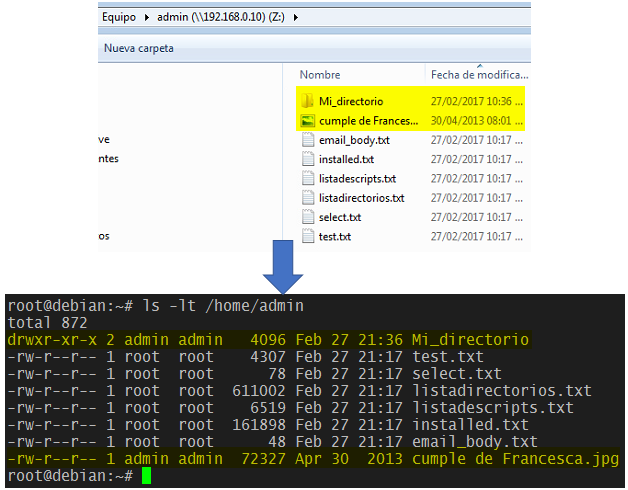
Espero que este post les haya resultado útil. ¡No olviden suscribirse al blog para recibir novedades sobre el próximo!
